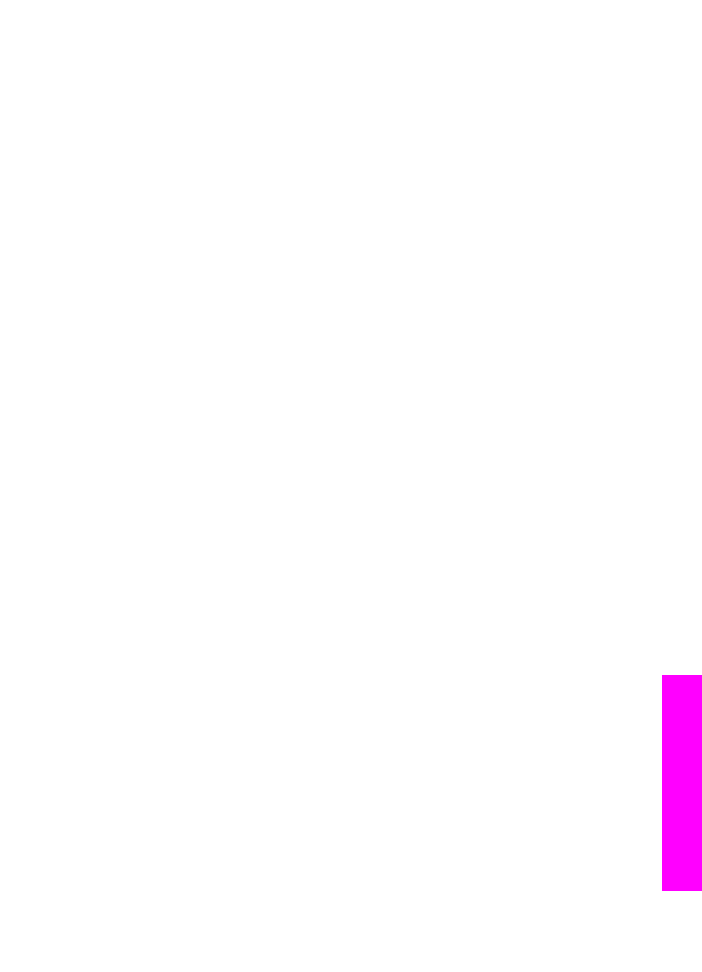
Laitteiston asennuksen vianmääritys
Tässä osassa käsitellään HP All-in-One -laitteiston asennuksen aikana ilmenevien
ongelmien ratkaisemista.
Käyttöopas
157
Vianmääritys
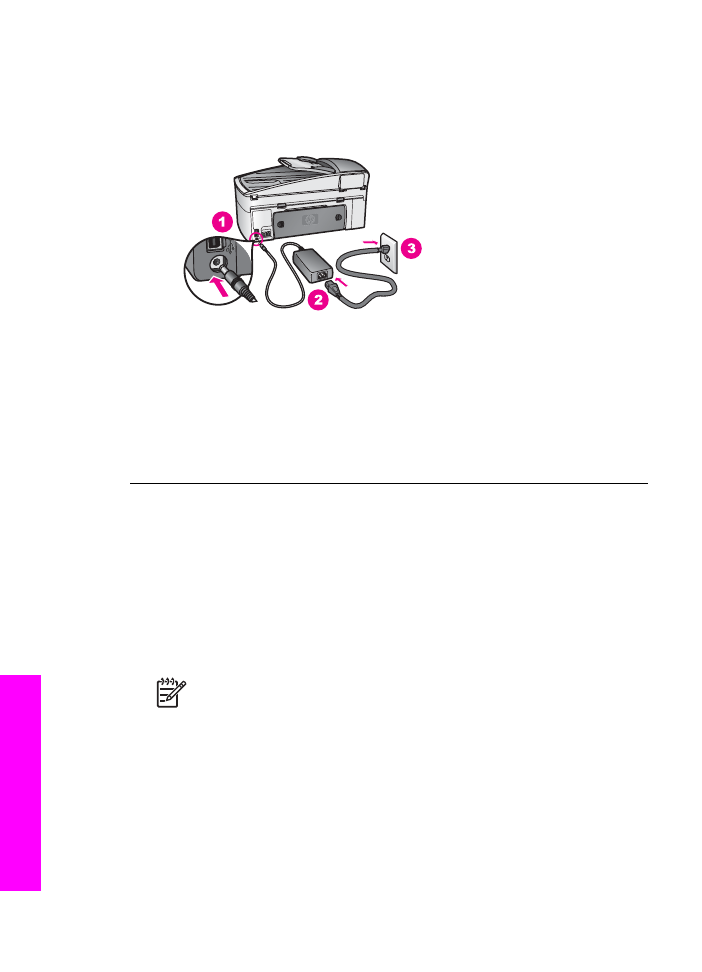
HP All-in-One -laite ei käynnisty
Ratkaisu
Kokeile seuraavia toimia:
●
Varmista, että virtajohto on kunnolla kiinni sekä HP All-in-One -laitteessa että
virtalähteessä kuvassa esitetyllä tavalla.
●
Liitä johto maadoitettuun pistorasiaan, ylijännitesuojaan tai jatkojohtoon. Jos
käytät jatkojohtoa, varmista, että se on kytketty toimintaan.
●
Testaa pistorasia ja varmista, että se toimii. Kytke pistorasiaan laite, jonka
tiedät toimivan. Jos laite ei toimi, pistorasiassa voi olla vikaa.
●
Jos HP All-in-One -laite on kytketty katkaisimella varustettuun pistorasiaan,
varmista, että pistorasia on kytketty toimintaan.
●
Kun painat
Virta
-painiketta, odota muutamia sekunteja, että virta kytkeytyy
HP All-in-One -laitteeseen.
USB-kaapeli ei ole kytketty
Ratkaisu
Ennen kuin liität USB-kaapelin, sinun on asennettava HP All-in-One
-laitteen mukana toimitettu ohjelmisto. Älä liitä USB-kaapelia asennuksen aikana,
ennen kuin näyttöön tulevassa ohjeessa kehotetaan tekemään niin. USB-
kaapelin liittäminen ennen ohjelman antamaa kehotusta saattaa aiheuttaa virheitä.
Kun olet asentanut ohjelman, HP All-in-One -laitteen kytkeminen tietokoneeseen
USB-kaapelilla on helppoa. Kytke USB-kaapelin toinen pää tietokoneen
takaosaan ja toinen pää HP All-in-One -laitteen takaosaan. Voit liittää kaapelin
mihin tahansa tietokoneen takaosassa olevaan USB-porttiin.
Huomautus
Älä liitä USB-kaapelia näppäimistön USB-porttiin.
Luku 16
158
HP Officejet 7200 All-in-One series
Vianmääritys
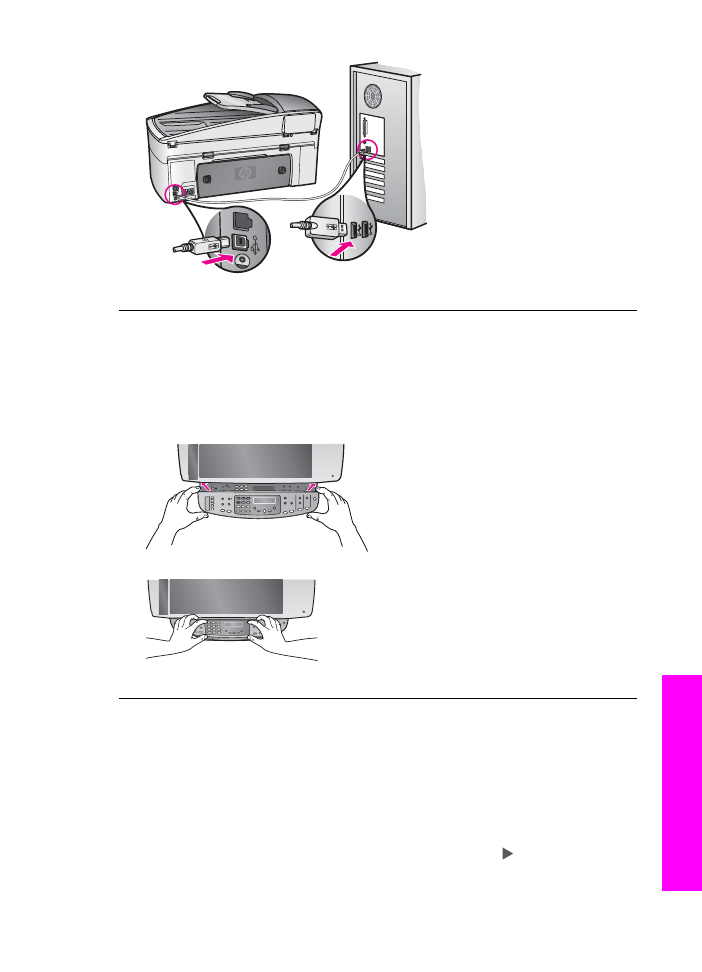
Ohjauspaneelin näyttöön tuli kehotus kiinnittää ohjauspaneelin päällys
Ratkaisu
Tämä ilmoitus tarkoittaa sitä, että ohjauspaneelin suojusta ei ole
kiinnitetty tai se ei ole oikein paikallaan. Nosta kansi, ennen kuin asennat
suojuksen. Varmista, että suojus on kohdistettu HP All-in-One -laitteen yläosassa
olevien painikkeiden kohdalle ja napsauta suojus tiiviisti paikalleen.
Ohjauspaneelin näytössä näkyy väärä kieli
Ratkaisu
Yleensä kieli ja maa/alue määritetään HP All-in-One -laitteen
ensimmäisen asennuksen yhteydessä. Voit kuitenkin muuttaa näitä asetuksia
milloin tahansa toimimalla seuraavasti:
1.
Paina
Asetukset
-painiketta.
2.
Valitse ensin
7
ja sitten
1
.
Näin valitset
Asetukset
- ja
Määritä kieli ja maa/alue
-valinnat.
Näkyviin tulee luettelo kielistä. Voit selata kieliluetteloa -painikkeella.
3.
Kun haluamasi kieli näkyy korostettuna, paina
OK
-painiketta.
4.
Paina kehotettaessa
1
(Kyllä) tai
2
(Ei).
Käyttöopas
159
Vianmääritys
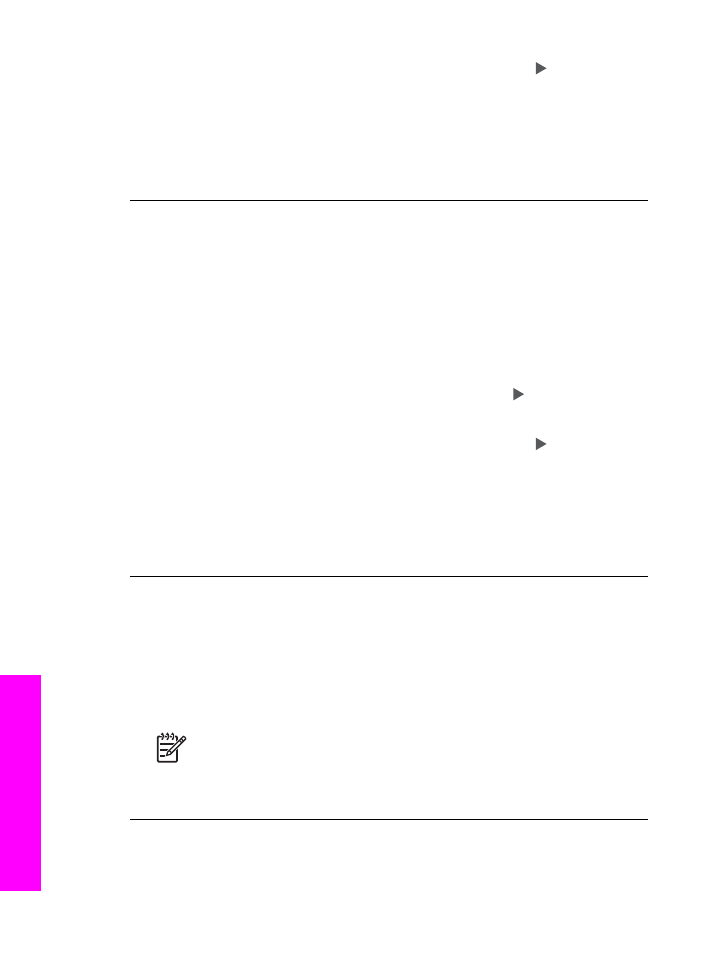
Valitun kielen maat/alueet tulevat näkyviin. Selaa luetteloa -painikkeella.
5.
Kirjoita näppäimistöllä maan tai alueen kaksinumeroinen koodi.
6.
Paina kehotettaessa
1
(Kyllä) tai
2
(Ei).
Tulosta
itsetestiraportti
, joka vahvistaa kieli- ja maa- tai aluevalinnan:
1.
Paina
Asetukset
-painiketta.
2.
Valitse ensin
2
ja sitten
6
.
Näin valitset
Tulosta raportti
- ja
Itsetestiraportti
-kohdat.
Ohjauspaneelin näytön valikoissa näkyvät väärät mitat
Ratkaisu
Olet ehkä valinnut väärän maan/alueen HP All-in-One -laitteen
asetuksessa. Ohjauspaneelin näytössä näkyvät paperikoot määräytyvät valitun
maan tai alueen mukaan.
Jotta voit vaihtaa maan tai alueen, sinun on ensin määritettävä oletuskieli
uudelleen. Voit muuttaa näitä asetuksia milloin tahansa toimimalla seuraavasti:
1.
Paina
Asetukset
-painiketta.
2.
Valitse ensin
7
ja sitten
1
.
Näin valitset
Asetukset
- ja
Määritä kieli ja maa/alue
-valinnat.
Näkyviin tulee luettelo kielistä. Voit selata kieliluetteloa -painikkeella.
3.
Kun haluamasi kieli näkyy korostettuna, paina
OK
-painiketta.
4.
Paina kehotettaessa
1
(Kyllä) tai
2
(Ei).
Valitun kielen maat/alueet tulevat näkyviin. Selaa luetteloa -painikkeella.
5.
Kirjoita näppäimistöllä maan tai alueen kaksinumeroinen koodi.
6.
Paina kehotettaessa
1
(Kyllä) tai
2
(Ei).
Tulosta
itsetestiraportti
, joka vahvistaa kieli- ja maa- tai aluevalinnan:
1.
Paina
Asetukset
-painiketta.
2.
Valitse ensin
2
ja sitten
6
.
Näin valitset
Tulosta raportti
- ja
Itsetestiraportti
-kohdat.
Ohjauspaneelin näyttöön tuli kehotus kohdistaa tulostuskasetit
Ratkaisu
HP All-in-One -laite kehottaa kohdistamaan tulostuskasetit aina, kun
asennat uuden tulostuskasetin. Varmista, että syöttölokeroon on lisätty
käyttämätön valkoinen A4- tai Letter-kokoinen paperiarkki ja valitse sitten
OK
.
HP All-in-One -laite tulostaa tulostuskasettien kohdistusarkin ja kohdistaa
tulostuskasetit. Kierrätä tai hävitä arkki. Lisätietoja on kohdassa
Kohdista
tulostuskasetit
.
Huomautus
Jos poistat tulostuskasetin ja asennat saman kasetin
uudelleen, HP All-in-One -laite ei anna kehotusta kohdistaa
tulostuskasetteja. HP All-in-One -laite muistaa tulostuskasetin
kohdistusasetukset, joten kasettia ei tarvitse kohdistaa uudelleen.
Ohjauspaneelin näytön viesti ilmoittaa, että tulostuskasettien kohdistaminen on
epäonnistunut
Syy
Syöttölokerossa on vääräntyyppistä paperia.
Luku 16
160
HP Officejet 7200 All-in-One series
Vianmääritys
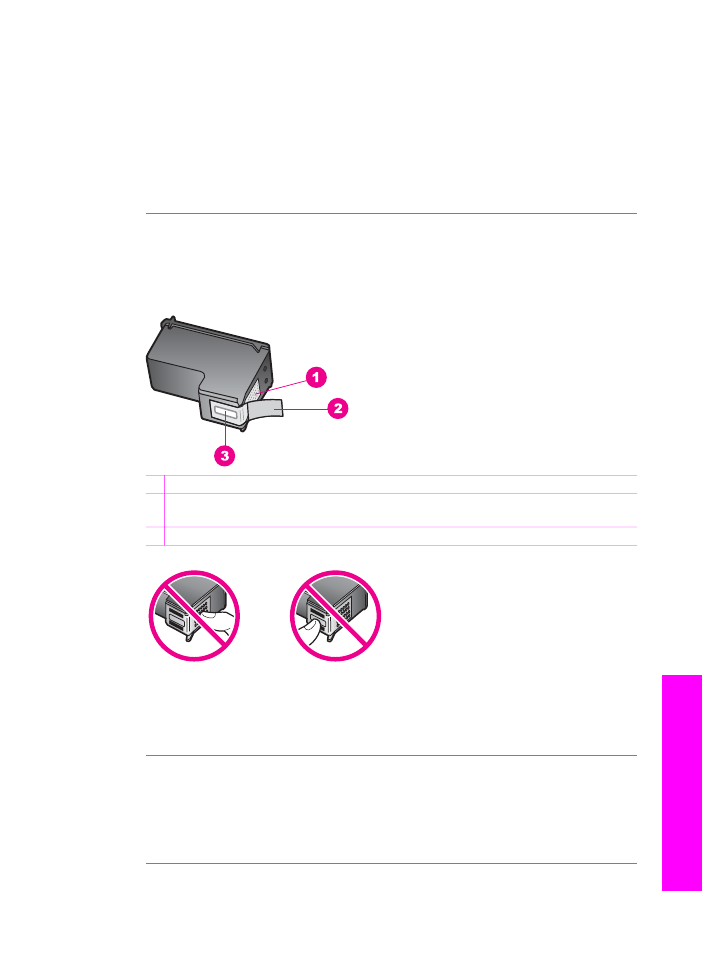
Ratkaisu
Jos olet ladannut syöttölokeroon värillistä paperia, tulostuskasettien
kohdistus epäonnistuu. Lataa syöttölokeroon käyttämätöntä valkoista Letter- tai
A4-kokoista paperia ja suorita kohdistus uudelleen. Lisätietoja on kohdassa
Kohdista tulostuskasetit
.
Jos kohdistaminen epäonnistuu uudelleen, laitteen tunnistin tai tulostuskasetti voi
olla viallinen. Ota yhteyttä HP-tukeen. Siirry osoitteeseen
www.hp.com/support
.
Valitse kehotettaessa maa tai alue ja napsauta sitten Contact HP -linkkiä. Saat
näkyviin teknisen tuen yhteystietoja.
Syy
Tulostuskasettien suojateippi on paikallaan.
Ratkaisu
Tarkista tulostuskasetit. Jos mustesuuttimien päällä on edelleen
suojateippi, irrota se varovasti vetämällä vaaleanpunaisesta repäisykielekkeestä.
Älä kosketa mustesuuttimia tai kuparinvärisiä kosketuspintoja.
1 Kuparinväriset kosketuspinnat
2 Muoviteippi, jossa on vaaleanpunainen repäisykieleke (täytyy irrottaa ennen
asentamista)
3 Mustesuuttimet, suojattu muoviteipillä
Aseta tulostuskasetit takaisin paikoilleen ja tarkista, että ne lukittuvat kunnolla
paikalleen. Yritä kohdistusta sitten uudelleen. Lisätietoja on kohdassa
Kohdista
tulostuskasetit
.
Syy
Tulostuskasetin kosketuspinnat eivät kosketa kasettivaunun
kosketuspintoja.
Ratkaisu
Poista tulostuskasetit laitteesta ja pane ne takaisin paikalleen.
Tarkista, että ne lukittuvat kunnolla paikalleen, ja yritä kohdistusta uudelleen.
Lisätietoja on kohdassa
Kohdista tulostuskasetit
.
Käyttöopas
161
Vianmääritys
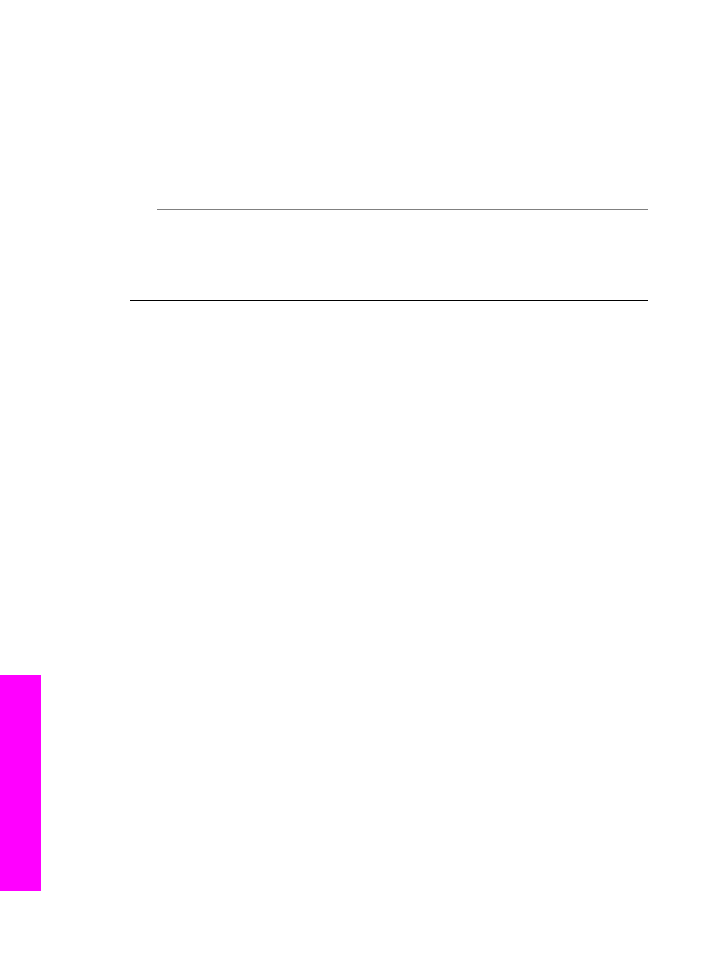
Syy
Käytät muita kuin HP-tulostuskasetteja tai käytät uudelleentäytettyjä
kasetteja.
Ratkaisu
Kohdistus voi epäonnistua, jos käytät muita kuin HP:n
mustekasetteja tai uudelleentäytettyjä mustekasetteja. Aseta laitteeseen aidot
HP:n mustekasetit, joita ei ole täytetty uudelleen, ja yritä sitten kohdistusta
uudelleen. Lisätietoja tulostuskasettien vaihtamisesta on kohdassa
Tulostuskasettien vaihtaminen
. Lisätietoja tulostuskasettien kohdistamisesta on
kohdassa
Kohdista tulostuskasetit
.
Syy
Tulostuskasetti tai ilmaisin on viallinen.
Ratkaisu
Ota yhteyttä HP-tukeen. Siirry osoitteeseen
www.hp.com/support
.
Valitse kehotettaessa maa tai alue ja napsauta sitten Contact HP -linkkiä. Saat
näkyviin teknisen tuen yhteystietoja.
HP All-in-One -laite ei tulosta
Ratkaisu
Jos tietokone ei saa yhteyttä HP All-in-One -laitteeseen, toimi
seuraavasti:
●
Tarkasta HP All-in-One -laitteen ohjauspaneelin näyttö. Jos ohjauspaneelin
näyttö on tyhjä eikä
Virta
-painikkeessa ole valoa, HP All-in-One -laitteen
virta on katkaistu. Varmista, että virtajohto on liitetty kunnolla HP All-in-One
-laitteeseen ja pistorasiaan. Kytke HP All-in-One -laitteeseen virta painamalla
Virta
-painiketta.
●
Tarkasta USB-kaapeli. Jos käytät vanhaa kaapelia, se ei ehkä toimi oikein.
Testaa USB-kaapeli kytkemällä se toiseen laitteeseen. Jos huomaat
ongelmia, USB-kaapeli on ehkä vaihdettava. Varmista, että kaapeli on alle 3
metriä pitkä.
●
Varmista, että tietokoneessa on USB-valmius. Jotkin käyttöjärjestelmät,
kuten Windows 95 ja Windows NT, eivät tue USB-yhteyksiä. Lisätietoja on
käyttöjärjestelmän mukana toimitetuissa käyttöoppaissa.
●
Tarkista HP All-in-One -laitteen ja tietokoneen väliset kytkennät. Varmista,
että USB-kaapeli on kytketty oikein HP All-in-One -laitteen takana olevaan
USB-porttiin. Varmista, että USB-kaapelin toinen pää on kytketty tietokoneen
USB-porttiin. Kun kaapeli on kytketty tiukasti paikalleen, katkaise
HP All-in-One -laitteesta virta ja kytke se uudelleen.
Luku 16
162
HP Officejet 7200 All-in-One series
Vianmääritys
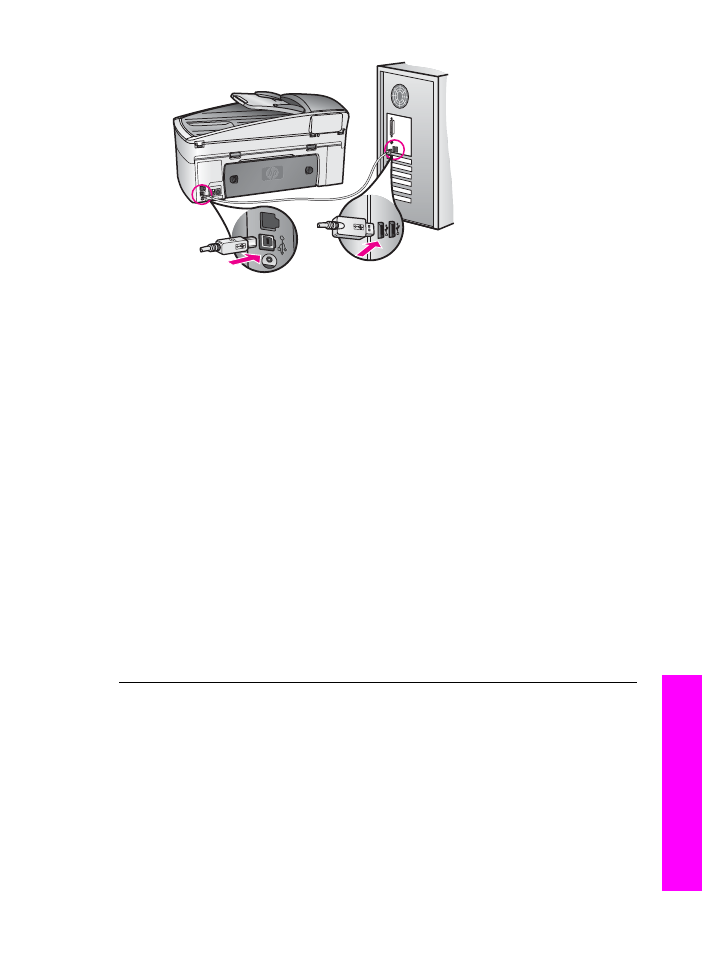
●
Jos käytössäsi on Macintosh-käyttöjärjestelmä: Tarkista USB-liitäntä Apple
System Profiler -ohjelmalla (OS 9) tai System Profiler -ohjelmalla (OS X). Jos
HP All-in-One -laite näkyy USB-ikkunassa, tietokoneen ja HP All-in-One
-laitteen välinen USB-yhteys on toiminnassa. Tällöin ongelma saattaa liittyä
ohjelmistoon. Yritä etsiä HP All-in-One -laite HP All-in-One Setup Assistant
(Asennusavustaja) -ohjelman avulla. (Pääset käyttämään HP All-in-One
Setup Assistant (Asennusavustaja) -ohjelmaa HP Image Zone
-ohjelmistosta.)
●
Tarkista muiden tulostimien ja skannereiden tila. Tietokoneesta on ehkä
poistettava vanhoja tuotteita.
●
Kokeile USB-kaapelin kytkemistä johonkin toiseen USB-porttiin
tietokoneessa. Kun olet tarkistanut liitännät, käynnistä tietokone uudelleen.
Katkaise HP All-in-One -laitteen virta ja kytke virta uudelleen.
●
Jos HP All-in-One -laite on liitetty verkkoon, lue lisätietoja HP All-in-One
-laitteen asentamisesta kohdasta
Verkkoasetusten määrittäminen
.
●
Kun olet tarkistanut liitännät, käynnistä tietokone uudelleen. Katkaise
HP All-in-One -laitteen virta ja kytke virta uudelleen.
●
Poista HP Image Zone -ohjelmisto tarvittaessa ja asenna se uudelleen.
Lisätietoja ohjelmiston asennuksen poistamisesta on kohdassa
Ohjelmiston
poistaminen ja asentaminen uudelleen
.
Lisätietoja HP All-in-One -laitteen valmistelemisesta ja kytkemisestä
tietokoneeseen on HP All-in-One -laitteen mukana toimitetussa asennusoppaassa.
Ohjauspaneelin näytön viesti ilmoittaa paperitukoksesta tai jumiutuneesta
vaunusta
Ratkaisu
Jos ohjauspaneelin näyttöön tulee paperitukoksesta tai
jumiutuneesta vaunusta kertova virheilmoitus, HP All-in-One -laitteen sisällä
saattaa olla pakkausmateriaalia. Avaa tulostuskasettien suojakansi ja poista
kaseteista pakkausmateriaali (kuten teippi tai pahvi) tai muu vieras esine, joka
tukkii vaunun tien. Sammuta HP All-in-One, odota yksi minuutti ja käynnistä sitten
HP All-in-One uudelleen painamalla
Virta
-painiketta.
Käyttöopas
163
Vianmääritys
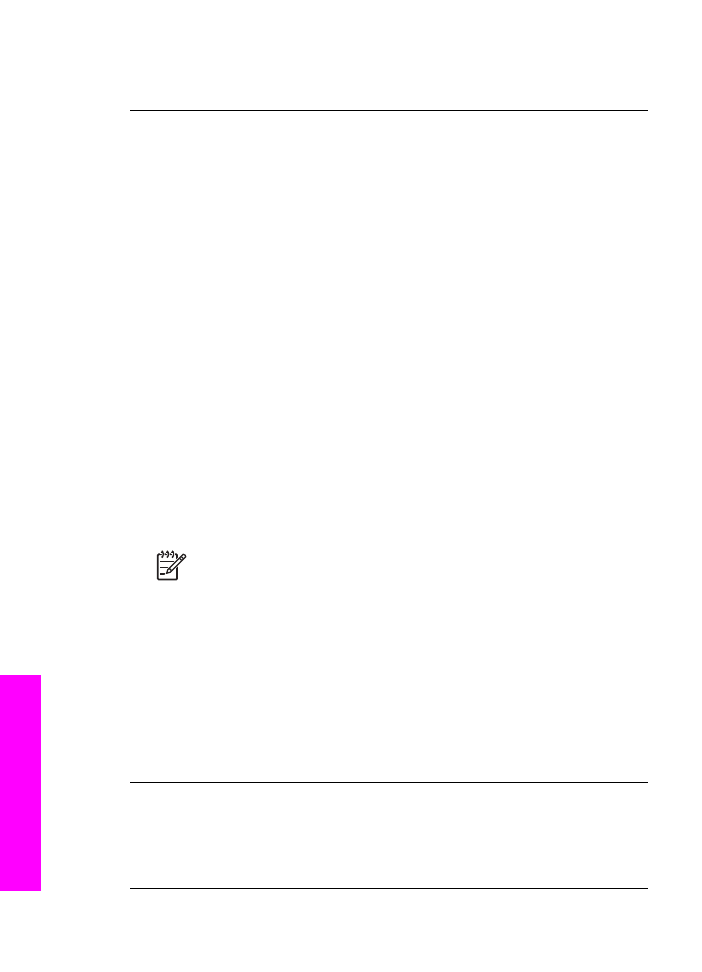
Lisätietoja paperitukosten poistamisesta on kohdassa
Paperi on tukkeutunut
HP All-in-One -laitteeseen
.